Page 1

401310 5-00
xxx
Page 2
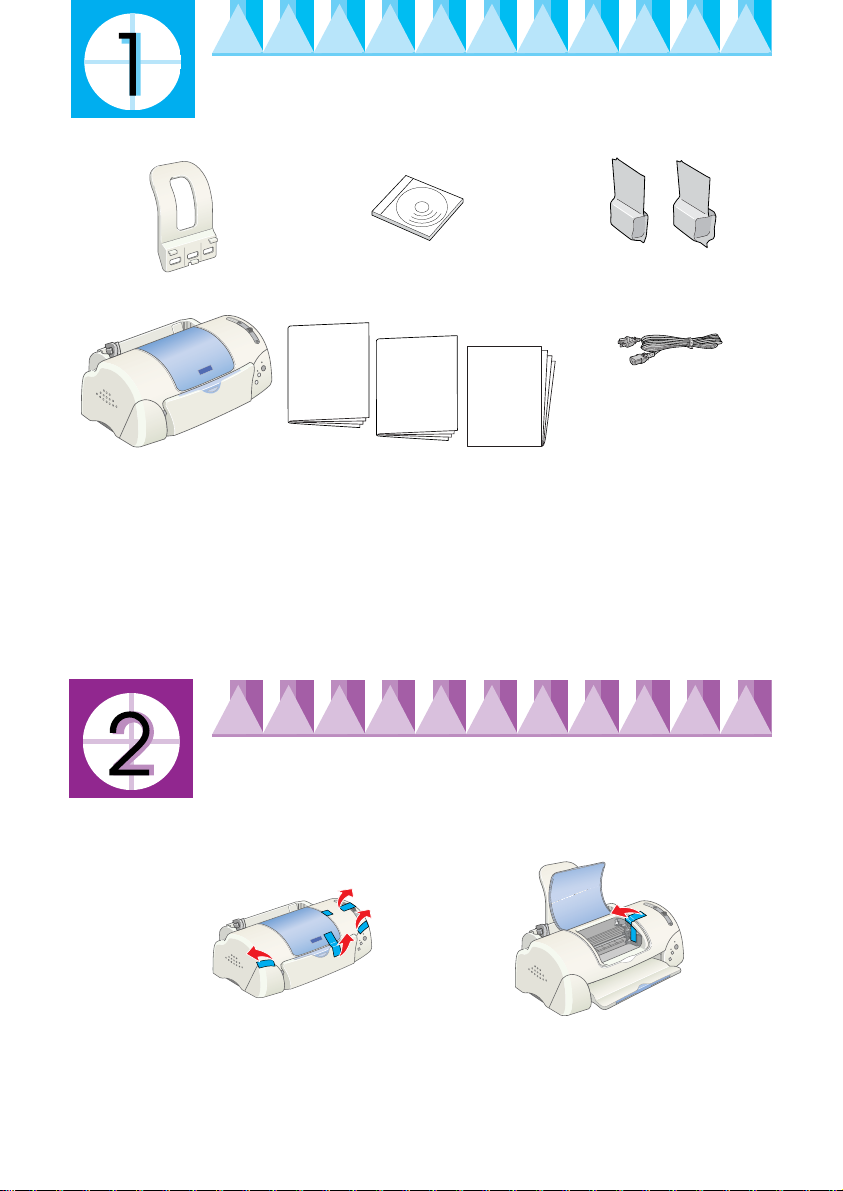
Vérification du contenu du carton
CD-ROM du logiciel
Guide papier
Imprimante
Le contenu du carton peut varier selon les pays.
d’impression et du
guide de référence
Guide de
l’utilisateur
Photo
Quicker
Manuels papier
Guide
d’installation
noire couleur
Cartouches d’encre
Cordon
d’alimentation*
* Dans certains pays, le
cordon d’alim entation est
fixé à l’imprimante.
Les cartouches fournies avec votre imprimante sont destinées à la première
installation. Pour pouvoir garantir des tirages de haute qualité, votre
imprimante va utiliser de grandes quantités d’encre au cours du processus
d’installation. De ce fait, les cartouches d’encre utilisées pour l’installation se
videront plus rapidement que lors d’une utilisation normale.
Déballage de l’imprimante
Retirez toutes les bandes adhésives et matériaux de protection.
.
➀
➁
Page 3
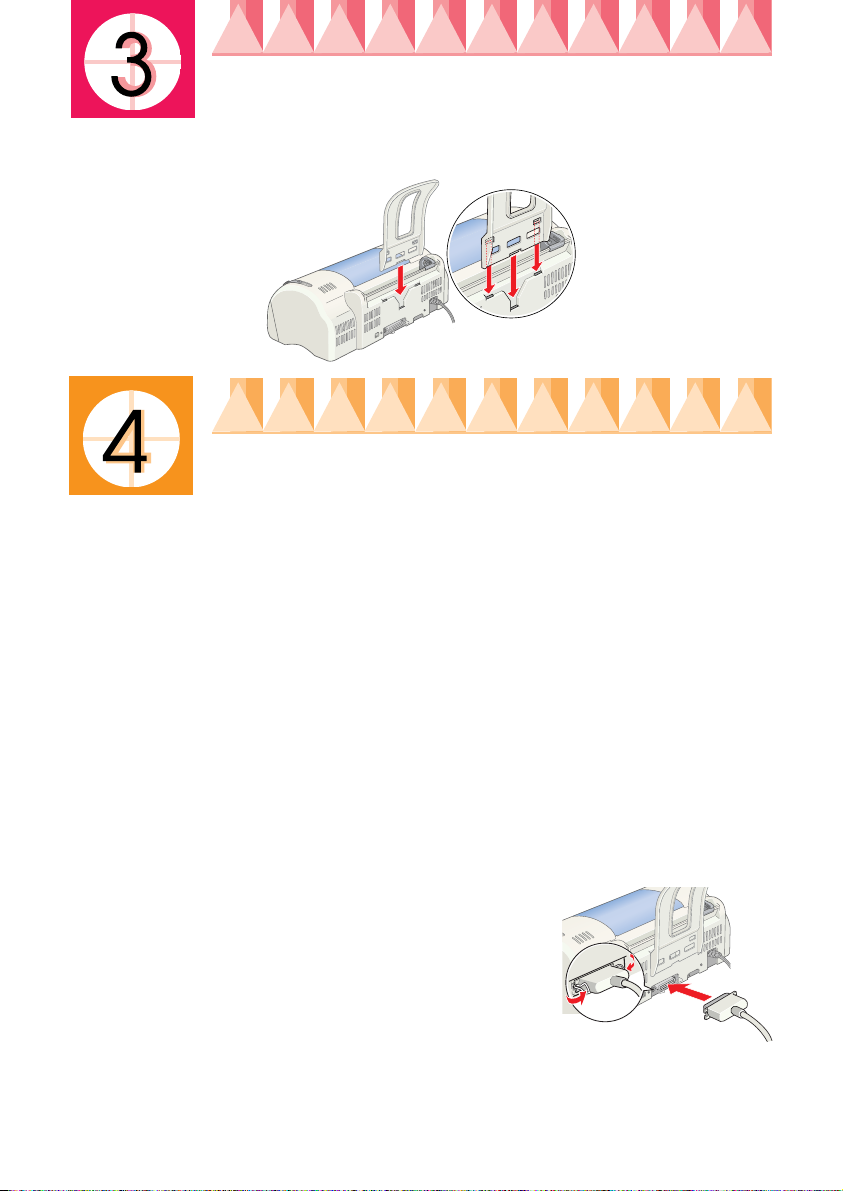
Mise en place du guide papier
Introduisez le guide papier dans les encoches situées à l’arrière de
l’imprimante et placez celle-ci sur une surface plane et stable.
Raccordement de l’imprimante
L’imprimante se raccorde à votre ordinateur par l’intermédiaire d’une
interface parallèle ou USB. Le raccordement à un ordinateur Macintosh
n’est possible que par l’intermédiaire de l’interface USB. Selon votre
situation géographique, vous devrez éventuellement vous procurer le
câble approprié. Pour avoir plus de détails, reportez-vous à la section
Options et consommables ” du Guide de l’utilisateur.
“
Remarque :
Pour pouvoir raccorder l’imprimante à votre PC par l’interface USB, votre
ordinateur doit être équipé d’une version préinstallée de Windows Me, 98 ou
Windows 2000 et d’un port USB, ou d’une version de Windows Me mise à
niveau à partir d’une version préinstallée de Windows
98.
Utilisation d’une interface parallèle sous Windows
Pour connecter l’imprimante à votre PC, vous avez besoin d’un câble
parallèle blindé à paires torsadées. Procédez comme suit.
1. Vérifiez que l’imprimante et l’ordinateur sont hors tension.
2. Insérez le connecteur du câble à fond dans
le connecteur d’interface de l’imprimante.
Verrouillez le connecteur des deux côtés à
l’aide des clips métalliques. Si votre
imprimante est équipée d’une vis de mise
à la terre, à droite du connecteur
d’interface, reliez le fil de terre à cette vis.
3. Insérez l’autre extrémité du câble dans l’interface parallèle de l’ordinateur. Si le câble est pourvu d’un conducteur de terre côté ordinateur, reliez-le au connecteur de terre situé à l’arrière de l’ordinateur.
Page 4
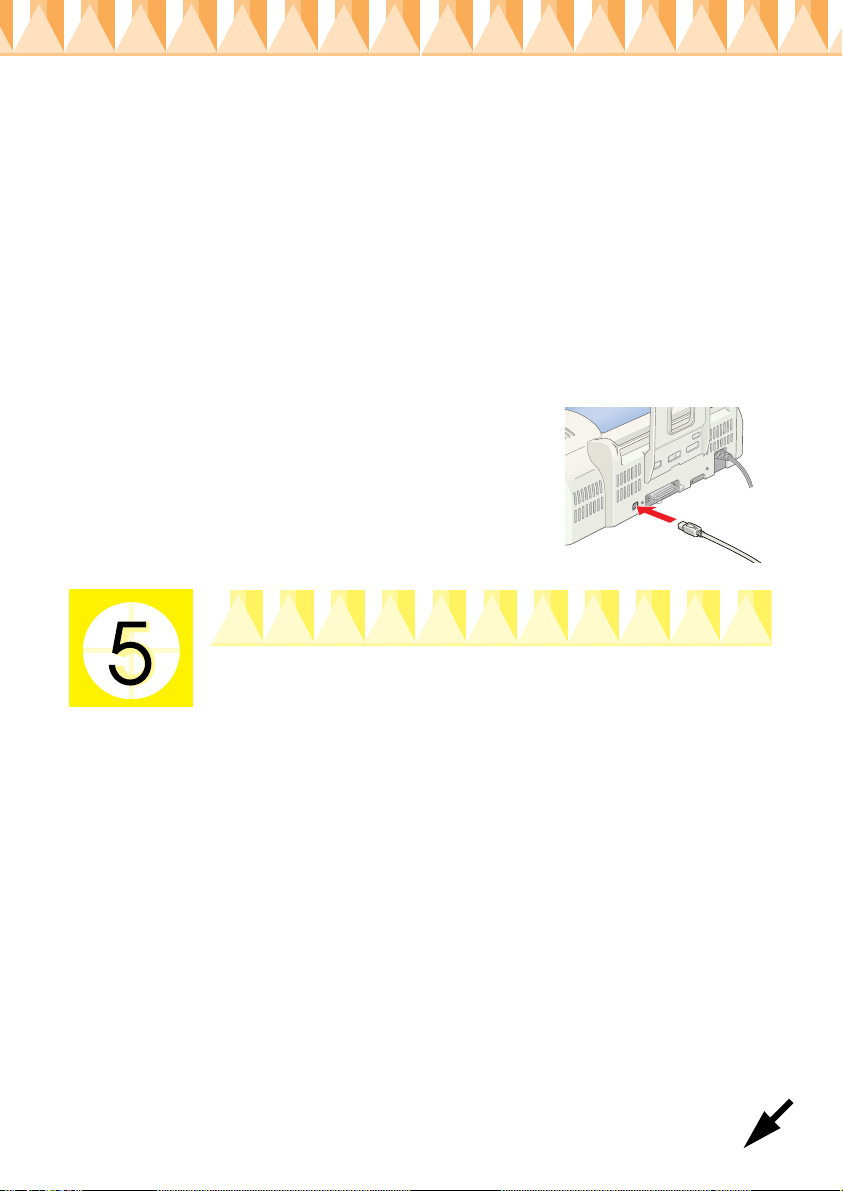
Utilisation d’une interface USB pour les utilisateurs de Windows et de Macintosh
Pour connecter l’imprimante à un port USB, vous avez besoin d’un câble
USB standard blindé. Procédez comme suit.
Remarque :
❏ Pour obtenir les meilleurs résultats, reliez l’imprimante directement au
port USB de l’ordinateur. Si vous devez utiliser plusieurs concentrateurs
USB, nous vous recommandons de raccorder l’imprimante au
concentrateur de premier niveau.
❏ Si votre ordinateur dispose de plusieurs ports USB, vous avez toute latitude
pour brancher le câble dans le port de votre choix.
1. Vérifiez que l’imprimante et l’ordinateur sont hors tension.
2. Insérez l’extrémité appropriée du câble dans le port USB situé à l’arrière de l’imprimante (l’extrémité du câble côté imprimante a une forme différente de celle qui se raccorde à l’ordinateur).
3. Insérez l’autre extrémité du câble dans le port USB de l’ordinateur.
Installation du logiciel d’impression
Une fois que l’imprimante est raccordée à votre ordinateur, vous devez
installer le logiciel fourni sur le CD-ROM intitulé “ Logiciel d’impression
pour EPSON Stylus COLOR 790 ” livré avec votre imprimante.
Le CD-ROM contient les éléments suivants :
❏ Pilote d’impression et utilitaires
Le pilote d’impression exploite ou “ pilote ” votre imprimante ; vous
l’utilisez pour régler des paramètres tels que la qualité d’impression,
la vitesse, le type de support et le format du papier. Les utilitaires
Vérification des buses, Nettoyage des têtes et Alignement des têtes
vous permettent de disposer en permanence des performances
optimales de votre imprimante. EPSON Status Monitor 3 (pour
Windows) ou EPSON StatusMonitor (pour Macintosh) vous
prévient lorsque l’imprimante rencontre des erreurs et affiche des
informations d’état telles que la quantité d’encre restante. Status
Monitor vous guide également tout au long du processus de
remplacement des cartouches d’encre.
Page 5
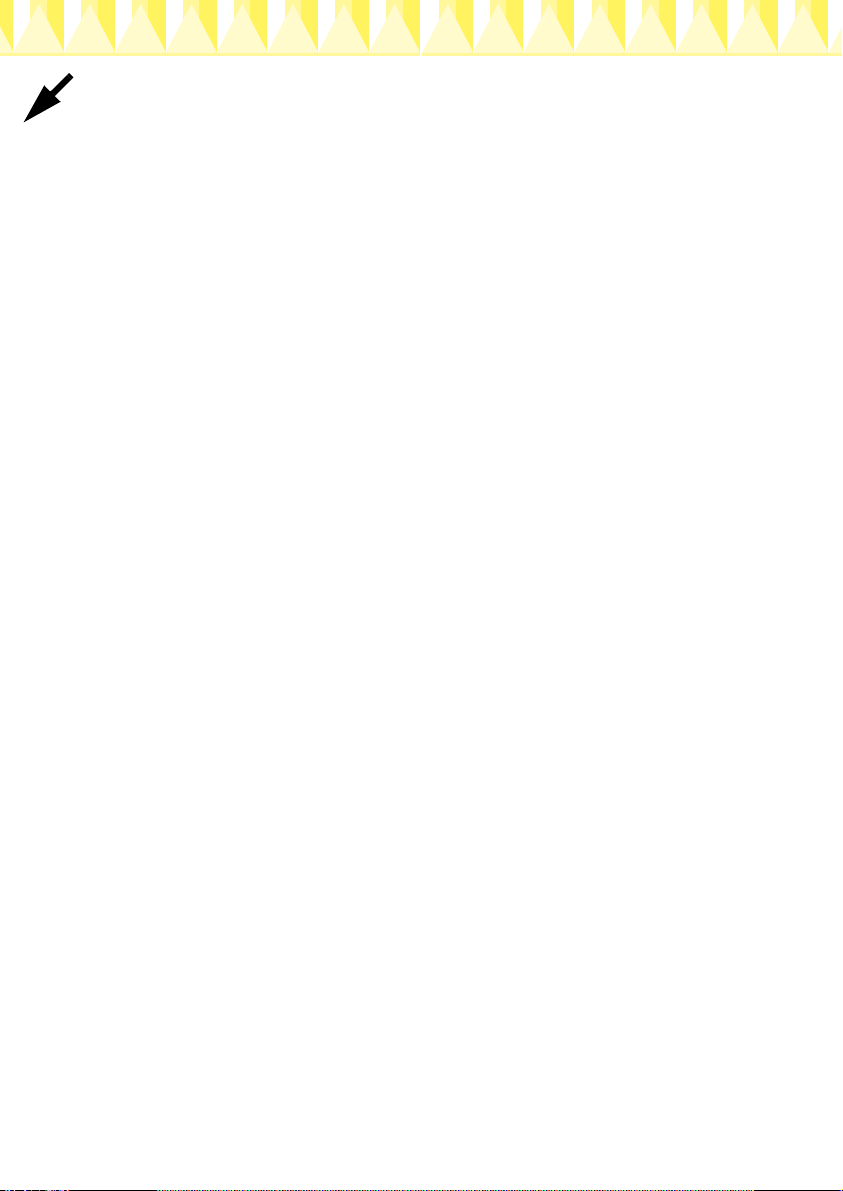
❏ EPSON PhotoQuicker
Cet utilitaire vous permet d’imprimer des photos numériques
utilisant toute une gamme de dispositions et d’effets avec la plus
grande facilité.
❏ Guide en ligne
Le Guide de référence en ligne vous permet de mieux connaître votre
imprimante.
Si vous souhaitez créer une version sur disquette du logiciel
d’impression du CD-ROM, vous pouvez utiliser l’utilitaire de création
de disquettes présent sur le CD-ROM.
Reportez-vous à la section appropriée ci-dessous.
Installation sous Windows
Procédez comme suit pour installer votre logiciel d’impression et
EPSON PhotoQuicker.
Installation du logiciel d’impression
Procédez comme suit pour installer le logiciel d’impression.
1. Vérifiez que l’imprimante est hors tension.
2. Mettez votre ordinateur sous tension et lancez Windows. Si la boîte de dialogue Nouveau matériel détecté ou un autre Assistant s’affiche, cliquez sur Annuler.
3. Insérez dans son lecteur le CD-ROM du logiciel d’impression livré
avec l’imprimante. La boîte de dialogue du programme
d’installation s’affiche. Si elle ne s’affiche pas, double-cliquez sur
l’icône Poste de travail, cliquez sur líicône représentant le CD-
ROM, puis sur Ouvrir dans le menu Fichier. Double-cliquez ensuite
sur EPsetup.exe dans le dossier de votre langue de travail. (si vous
effectuez l’installation à partir d’une disquette, insérez-la dans le
lecteur et double-cliquez sur l’icône Poste de travail, puis sur
l’icône du lecteur de disquette et enfin sur Setup.exe.)
Printed in xxxx 00.x x-xxCopyright © 2000 by SEIKO EPSON CORPORATION, Nagano, Japan.
Page 6

4. Sélectionnez Installation du pilote
d’impression et des utilitaires, puis cliquez
sur
de dialogue qui s’affiche pour lancer
l’installation du logiciel d’impression.
Remarque :
Il est possible d’installer le Guide de référence sur
votre disque dur à partir de la boîte de dialogue
du programme d’installation, comme indiqué cidessus. Pour installer le guide, cliquez sur Guide en ligne puis sur
Cliquez ensuite sur Installer le guide de référence et suivez les
instructions à l’écran. Lorsque l’installation est terminée, une icône Guide
ESP790 s’affiche dans le dossier EPSON. Double-cliquez sur l’icône pour
ouvrir le guide.
5. Suivez les instruction à l’écran pour mettre votre imprimante sous tension.
Pour Windows Me et 98, la configuration du port de l’imprimante
démarre automatiquement.
Pour les imprimantes connectées par le câble USB, l’installation du
pilote USB pour l’imprimante démarre immédiatement. Lorsqu’un
message vous invite à redémarrer votre ordinateur, faites-le.
Si vous utilisez Windows 2000 et un câble parallèle, cliquez sur le
bouton Arrêter la recherche lors du démarrage de l’installation du
pilote USB, puis suivez les instructions qui s’affichent à l’écran.
6. Une fois l’imprimante sous tension,
l’utilitaire d’installation se lance
automatiquement.
Suivez les instructions apparaissant à
l’écran pour installer les cartouches
d’encre, vérifier les buses de la tête
d’impression et nettoyer la tête
d’impression. Lorsqu’un message vous
indique que l’installation est terminée, cliquez sur OK.
Remarque :
Si l’utilitaire d’installation ne démarre pas, passez à la section pour
installer les cartouches d’encre en utilisant le panneau de commande de
l’imprimante.
7. Lorsqu’un message vous indique que l’installation est terminée, cliquez sur OK.
Remarque :
Si un message d’erreur s’affiche, le pilote d’impression ou le pilote USB
pour l’imprimante EPSON n’est pas installé correctement. Pour avoir plus
de détails, reportez-vous à la section “ Dépannage ” du Guide de
l’utilisateur.
. Cliquez ensuite sur OK dans la boîte
.
Page 7

Installation de EPSON PhotoQuicker
1. À l’issue de l’installation, la boîte de dialogue du programme
d’installation s’affiche de nouveau. Sélectionnez Installer EPSON
PhotoQuicker, cliquez sur
d’installation ne s’affiche pas automatiquement, double-cliquez sur
l’icône Poste de travail, puis sur l’icône du CD-ROM, et enfin sur
celle de EPSON PhotoQuicker).
2. Suivez les messages qui s’affichent.
3. Lorsqu’un message vous indique que l’installation est terminée, cliquez sur Terminer.
Une fois l’installation terminée, passez à la section pour imprimer
votre première page.
, puis sur OK (si la boîte de dialogue
Installation sur Macintosh
Suivez les instructions de cette section pour installer le logiciel
d’impression, choisir votre imprimante dans le sélecteur et installer
EPSON PhotoQuicker.
Important :
c
Installation du logiciel d’impression
Procédez comme suit pour installer votre logiciel d’impression.
1. Mettez votre Macintosh sous tension et insérez le CD-ROM du
2. Si des dossiers séparés pour différentes langues s’affichent, double-
Désactivez tous les programmes de protection anti-virus avant
d’installer le logiciel d’impression.
logiciel dans le lecteur. Le CD-ROM du logiciel d’impression
EPSON s’ouvre automatiquement.
cliquez sur celui correspondant à votre langue de travail. Ouvrez le
dossier Installation puis double-cliquez sur l’icône Installation.
Remarque :
❏ Il est possible d’installer le guide de référence sur votre disque dur à
partir du CD-ROM du logiciel d’impression. Pour installer le guide,
insérez le CD-ROM dans le lecteur et ouvrez le dossier Guide en
ligne dans le dossier de votre langue de travail. Double-cliquez ensuite
sur líicône EPSON STYLUS PHOTO 790. Cliquez sur Installer le
Guide de référence et suivez les instructions à l’écran. Lorsque
l’installation est terminée, une icône Afficher le Guide de
référence síaffiche dans le dossier EPSON STYLUS PHOTO 790.
Double-cliquez sur líicône pour ouvrir le guide.
❏ Il est possible d’accéder au Support technique à partir du CD-ROM
du logiciel d’impression. Insérez le CD-ROM dans le lecteur et ouvrez
le dossier Installation dans le dossier de votre langue de travail.
Double-cliquez ensuite sur l’icône Site Web du Support
technique.
Page 8

3. Dans l’écran initial, cliquez sur Continuer. La zone de dialogue du programme d’installation s’affiche.
4. Pour installer le logiciel d’impression inclus sur le CD-ROM, vérifiez que le lecteur approprié est affiché dans la zone Dest. de l’installation, puis cliquez sur Installer.
5. Lorsqu’un message vous indique que l’installation est terminée, cliquez sur Redémarrer pour redémarrer votre ordinateur.
Sélection de votre imprimante dans le Sélecteur
Une fois le logiciel d’impression installé sur votre Macintosh, vous
devez ouvrir le sélecteur et choisir votre imprimante. Vous devez
sélectionner une imprimante la première fois que vous l’utilisez ou
chaque fois que vous voulez en utiliser une autre. Votre Macintosh
imprimera toujours en utilisant la dernière imprimante sélectionnée.
Procédez comme suit pour sélectionner votre imprimante dans le
sélecteur.
1. Choisissez Sélecteur dans le menu Pomme. Ensuite, sélectionnez l’icône représentant votre imprimante et le port auquel elle est connectée.
2. Sélectionnez le cercle d’option Impression en tâche de fond approprié pour activer ou désactiver cette caractéristique.
Lorsque l’impression de fond est
activée, vous pouvez utiliser votre Macintosh pendant que ce
dernier prépare l’impression d’un document. Si vous souhaitez
bénéficier de l’utilitaire EPSON Monitor3 pour gérer les travaux
d’impression, l’impression de fond doit être activée.
3. Fermez le Sélecteur.
Installation de EPSON PhotoQuicker
1. À l’issue de l’installation, la zone de dialogue du programme d’installation s’affiche de nouveau. Double-cliquez sur EPSON PhotoQuicker, puis sur l’icône Installation.
2. La zone de dialogue du programme d’installation s’affiche. Cliquez sur Installer.
3. Lorsqu’un message vous indique que l’installation est terminée, cliquez sur Quitter.
Page 9

Installation des cartouches d’encre
Cette imprimante utilise des cartouches munies d’une puce
électronique. La puce surveille la quantité d’encre utilisée par chaque
cartouche, de sorte que si une cartouche est retirée puis remise en place,
toute l’encre qu’elle contient peut être utilisée. Toutefois, un peu d’encre
noire et couleur est consommée chaque fois qu’une cartouche est mise
en place car l’imprimante effectue automatiquement un test de fiabilité.
Pour la première installation de cartouches d’encre, veillez à utiliser
celles livrées avec votre imprimante.
Reportez-vous à la section appropriée ci-dessous.
Utilisation de l’utilitaire d’installation sous Windows
L’utilitaire d’installation des cartouches est lancé automatiquement à
l’issue de l’installation du logiciel d’impression. Suivez les messages qui
s’affichent. Si vous n’arrivez pas à lancer l’utilitaire d’installation des
cartouches, reportez-vous à la section suivante, “ Utilisation du panneau
de commande de l’imprimante ”.
Utilisation du panneau de commande de l’imprimante
Si vous utilisez un Macintosh, ou si vous ne pouvez pas accéder à
l’utilitaire d’installation, utilisez le panneau de commande de
l’imprimante pour installer les cartouches.
Avant d’installer les cartouches, veuillez tenir compte des informations
suivantes.
Attention :
w
Remarque :
Retirez les cartouches de leur emballage juste avant de les installer afin d’éviter
que l’encre ne sèche.
Procédez comme suit pour installer les cartouches d’encre.
Les cartouches d’encre sont indépendantes. Dans des conditions
normales, l’encre ne doit pas fuir d’une cartouche. Si vous avez de l’encre
sur les mains, lavez-les à l’eau et au savon. En cas de contact avec les
yeux, rincez-les abondamment à l’eau claire.
Page 10

1. Abaissez le plateau de sortie, puis ouvrez le capot de l’imprimante.
2. Mettez l’imprimante sous
tension en appuyant sur la
touche Marche/Arrêt
La tête d’impression se
déplace en position centrale,
qui correspond à la position
d’installation des cartouches.
Le voyant Marche/Arrêt
clignote et le voyant
P
d’erreur
c
b s’allume.
Important :
Ne la déplacez pas à la main car cela pourrait endommager
l'imprimante.
P.
3. Relevez complètement les leviers de verrouillage des cartouches.
4. Déballez les cartouches. Ensuite, retirez uniquement la bande de scellement jaune de chaque cartouche.
Page 11

Important :
c
5. Alignez les languettes de la cartouche de manière qu’elles coïncident avec celles qui dépassent de la base des leviers de cartouches ouverts. Ne forcez pas sur les cartouches.
❏ Vous devez retirer la bande de scellement jaune des cartouches
avant de les installer, faute de quoi ces dernières deviendraient
inutilisables et vous ne pourriez pas imprimer.
❏ Si vous avez installé une cartouche d’encre sans retirer la bande
jaune, vous devez retirer la cartouche et en installer une
nouvelle. Veillez à retirer la bande jaune, puis installez la
nouvelle cartouche dans l’imprimante.
❏ Ne retirez pas la partie bleue de la bande de scellement des
cartouches, faute de quoi ces dernières deviendraient
inutilisables.
❏ Ne retirez pas l es bandes de scellement de la b ase des cartouches,
faute de quoi des fuites d’encre se produiraient.
❏ Ne touchez pas la puce de couleur verte
située sur le côté de la cartouche. car cela
pourrait nuire au fonctionnement et à
l’impression.
❏ Ne touchez pas la puce de couleur verte
située sur le côté de la cartouche. Si vous
installez une cartouche dépourvue de
puce, l’imprimante risque d’être
détériorée.
Ne pas toucher pas
cette pièce.
Important :
c
Remarque :
Installez les deux cartouches d’encre. Si l’une des
cartouches n’est pas installée, l’imprimante ne fonctionnera pas.
6. Abaissez le levier des cartouches jusqu’à ce qu’elles soient verrouillées.
7. Appuyez sur la touche de remplacement des cartouches e. L’imprimante déplace la tête d’impression et charge son circuit d’alimentation en encre. Cette procédure prend environ deux minutes et demi.
Veillez à ce que les languettes des cartouches ne
se trouvent pas sous celles qui dépassent de la base
du levier ouvert afin d’éviter d’endommager ce
dernier.
Page 12

Important :
c
Pendant le chargement de l’encre, le voyant
Marche/Arrêt
produit toute une série de sons mécaniques qui ne doivent pas être
considérés comme anormaux. Lorsque le système de distribution
d’encre est chargé, la tête d’impression revient à sa position initiale
(extrême droite) et le voyant Marche/Arrêt P
c
8. Fermez le capot de l’imprimante.
Utilisez toujours la touche de remplacement
des cartouches e
d’impression. Ne la déplacez pas à la main,
car cela pourrait endommager l’imprimante.
P clignote et l’imprimante
Important :
Ne mettez jamais l’imprimante hors tension lorsque le voyant
Marche/Arrêt P
pour déplacer la tête
s’allume.
clignote,
Contrôle de l’imprimante
Avant d’imprimer votre première page, vous devez vérifier que
l’imprimante fonctionne correctement en chargeant du papier, en
imprimant le motif de vérification des buses et, si nécessaire, en
nettoyant la tête d’impression. Reportez-vous à la section appropriée cidessous.
Chargement du papier
Effectuez les opérations suivantes pour charger du papier ordinaire.
1. Abaissez le plateau de sortie et faites glisser le guide latéral gauche de façon que l’espace entre les deux guides soit légèrement supérieur à la largeur de votre papier.
2. Déramez une pile de papier et taquez-la sur une surface plate pour égaliser les bords.
3. Chargez la pile de papier en orientant la surface imprimable vers le haut et en appuyant le bord droit du papier contre le guide latéral droit du bac d’alimentation. Puis faites glisser le guide latéral gauche contre le bord gauche du papier.
Remarque :
❏ Chargez toujours le papier dans le bac d’alimentation en le présentant
par le petit côté.
❏ Veillez à ce que la pile de papier ne dépasse pas le repère fléché
matérialisé à l’intérieur du guide latéral.
Côté
imprimab
le dessus
Page 13

Vérification des buses de la tête d’impression
É
Vérifiez que l’imprimante est hors
tension. Maintenez enfoncée la touche
de maintenance
l’illustration) et appuyez sur la touche
Marche/Arrêt P
pour mettre l’imprimante sous tension.
Relâchez ensuite la touche
Marche/Arrêt en premier. Lorsque l’impression du motif de vérification
des buses commence, relâchez la touche de maintenance
Des échantillons sont reproduits ci-dessous.
chantillon satisfaisant La tête d’impression a besoin d’être nettoyée
Si l’impression de la page de vérification des buses n’est pas satisfaisa nte
(par exemple, s’il manque des segments de lignes), procédez au
nettoyage de la tête d’impression comme expliqué ci-dessous. Si
l’impression est satisfaisante, vous êtes prêt à imprimer votre première
page. Reportez-vous à la section “ Impression de votre première page ”
pour avoir des instructions.
b (➀ sur
(➁ sur l’illustration)
b.
Il manque des segments
Nettoyage de la tête d’impression
Procédez comme suit pour nettoyer la tête d’impression.
1. Veuillez vérifier que le voyant Marche/Arrêt P est allumé et que le
voyant d’erreur
2. Maintenez la touche de
maintenance
pendant trois secondes.
Le nettoyage de la tête
d’impression démarre et le
voyant Marche/Arrêt
commen ce à clignoter. Le cycle
P
de nettoyage dure environ trente secondes.
Important :
c
3. Quand le voyant Marche/Arrêt P cesse de clignoter, imprimez un motif de vérification des buses pour vérifier que la tête est propre et pour réinitialiser le cycle de nettoyage.
Si la qualité d’impression ne s’est pas améliorée après avoir répété cette
procédure quatre ou cinq fois, contactez votre revendeur.
Ne mettez jamais l’imprimante hors tension lorsque le voyant
Marche/Arrêt P
endommagée.
b est éteint.
b enfoncée
clignote, faute de quoi l’imprimante pourrait être
Page 14

Impression de votre première page
Après avoir vérifié que votre imprimante fonctionne correctement, vous
êtes prêt à imprimer votre première page. Pour vous familiariser avec
le logiciel d’impression, nous vous conseillons d’imprimer l’un des
fichiers d’exemples fournis. Pour cela, suivez les instructions pour
Windows ou Macintosh dans cette section.
Si vous préférez plutôt imprimer un document personnel, ouvrez-le
dans votre application, puis passez à l’étape 4 dans la section appropriée
ci-dessous, en effectuant les modifications adéquates.
Remarque :
❏ Veuillez consulter le manuel de votre application pour avoir plus de détails
sur la façon d’utiliser celle-ci.
❏ Selon le type de document que vous imprimez et le type de papier que vous
utilisez, les réglages peuvent être différents de ceux décrits dans cette
section.
Sous Windows
Effectuez les opérations suivantes pour imprimer le fichier exemple.
1. Veillez à ce que du papier EPSON jet d’encre qualité photo de format A4 ou Letter soit chargé dans le bac d’alimentation.
2. Insérez le CD-ROM du pilote d’impression dans le lecteur. Si la boîte de dialogue du programme d’installation s’affiche, cliquez sur Quitter.
3. Double-cliquez sur l’icône Poste de travail, puis cliquez avec le bouton droit sur l’icône du lecteur de CD-ROM et cliquez sur Ouvrir dans le menu qui s’affiche. Double-cliquez sur le fichier sample.bmp pour l’ouvrir.
4. Pour modifier les paramètres du pilote d’impression, cliquez sur Imprimer dans le menu Fichier. Une boîte de dialogue Imprimer semblable à celle représentée à droite s’affiche (l’exemple provient de l’application Paint).
Page 15

5. Vérifiez que votre imprimante est sélectionnée dans la liste déroulante Nom, puis cliquez sur Propriétés. Le pilote d’impression s’ouvre.
6. Cliquez sur l’onglet Principal, puis cliquez
n’importe où dans la zone Support et
sélectionnez
7. Sélectionnez l’option Couleur pour le paramètre Couleur.
8. Sélectionnez l’option Automatique pour le paramètre Mode. Lorsque l’option Automatique est sélectionnée, le logiciel d’impression optimise d’autres paramètres en fonction des options choisies pour les paramètres Support et Couleur.
9. Cliquez sur l’onglet Papier, puis cliquez n’importe où dans la zone Taille papier et sélectionnez le format de papier qui est chargé dans l’imprimante.
10. Cliquez sur OK dans le bas de la fenêtre du pilote d’impression. Vous revenez à la boîte de dialogue Imprimer (ou une boîte de dialogue similaire).
11. Cliquez sur Fermer, Imprimer ou OK pour imprimer. Vous pourrez avoir besoin de cliquer sur une combinaison de ces boutons.
Pendant l’impression, la barre de progression EPSON s’affiche en
indiquant l’avancement de l’impression et l’état de votre imprimante.
Remarque :
Si le fichier exemple ne s’imprime pas correctement, reportez-vous à la section
“ Dépannage ” du Guide de référence pour examiner les solutions proposées.
Papier photo.
Sur Macintosh
Effectuez les opérations suivantes pour imprimer le fichier exemple.
1. Vérifiez que du papier de format A4 ou Letter est chargé dans l’imprimante.
2. Insérez le CD-ROM du logiciel d’impression dans le lecteur.
3. Ouvrez le dossier Install Printer Driver/Utility dans le dossier EPSON ou le dossier Installation dans le dossier de votre langue de travail, puis double-cliquez sur le fichier Lisez Moi.
4. Cliquez sur Format d’impression dans le menu Fichier. La zone de dialogue suivante s’ouvre.
Page 16

5. Dans la liste Taille papier, sélectionnez le format de papier qui est chargé dans l’imprimante.
6. Sélectionnez l’option Portrait pour le paramètre Orientation.
7. Une fois votre configuration terminée, cliquez sur OK pour fermer la zone de dialogue Format d’impression.
Remarque :
Vous ne pouvez pas imprimer à partir de la zone de dialogue Format
d’impression. Vous ne pouvez le faire qu’à partir de la zone de dialogue
Imprimer.
8. Cliquez sur Imprimer dans le menu Fichier. La zone de dialogue Imprimer s’affiche.
9. Sélectionnez Papier ordinaire dans la liste Support.
10. Sélectionnez l’option Couleur pour le paramètre Encre.
11. Sélectionnez l’option Automatique pour le paramètre Mode. Le logiciel d’impression optimise d’autres paramètres en fonction des options choisies pour les paramètres Support et Encre.
12. Cliquez sur Imprimer pour démarrer l’impression.
Pendant l’impression, la barre de progression EPSON s’affiche en
indiquant l’avancement de l’impression et l’état de votre imprimante.
Remarque :
Si le fichier exemple ne s’imprime pas correctement, reportez-vous à la section
“ Dépannage ” du Guide de référence pour examiner les solutions proposées.
